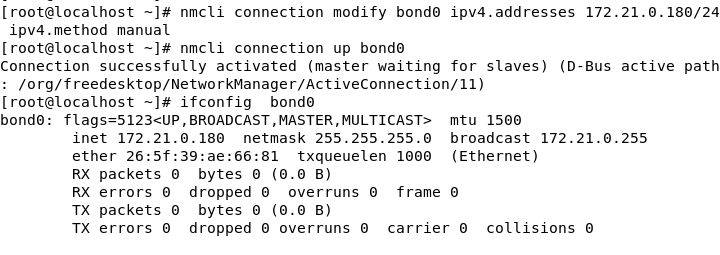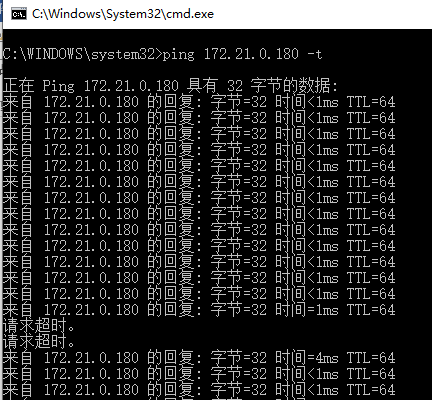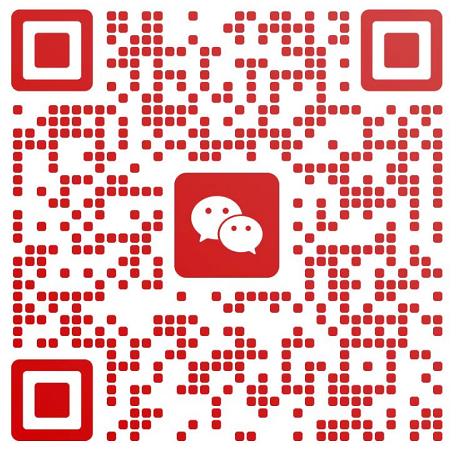在上一期,我们为大家分享了一些Linux字符处理的相关知识,具体详情可以点击传送门查看:【誉天红帽入门指南】第九期:进程管理。
本期我们继续为大家带来 RHEL 8.0 的知识分享——网络管理。
实验概述:
Linux的诸多优点赢得了人们的青睐,风靡全球,特别是其强大的网络功能,新版红帽8已经摒弃传统network而使用NetworkManager来进行网络管理,在本章我们将学习如何使用NetworkManager配置系统网络。
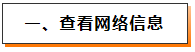
1、查看IP信息。使用ifconfig或者 ip addr(ip a)
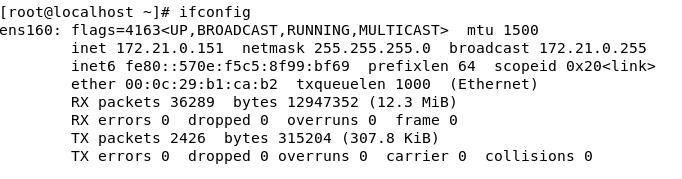
2、查看路由信息。使用route –n 查看路由条目

3、查看DNS信息。cat /etc/resolv.conf
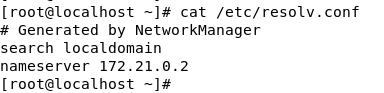
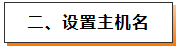
1、使用hostname查看主机名。

2、使用hostnamectl修改主机名为example.com。


1、查看网络链接。nmcli connection show

2、创建一个网络链接。给ens224网卡添加配置文件,设置开机自启,类型为以太网。

3、修改网络信息。给ens224设置IP为172.21.0.100/24,设置网关为172.21.0.2 DNS为172.21.0.2

4、重新载入配置让IP生效
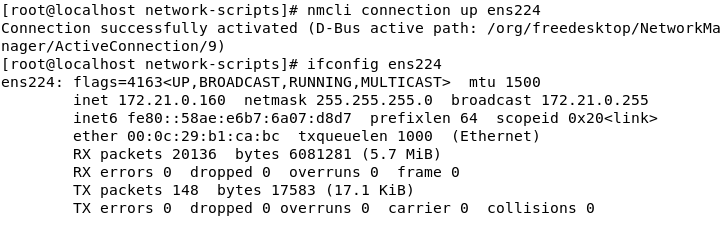
5、常用nmcli命令
# 查看ip(类似于ifconfig、ip addr)
Nmcli
# 创建connection,配置动态ip(等同于配置ifcfg,其中BOOTPROTO=dhcp,并ifup启动)
nmcli c add type ethernet con-name ethX ifname ethX ipv4.method auto
# 修改ip(非交互式)
nmcli c modify ethX ipv4.addr '192.168.1.200/24'
nmcli c up ethX
# 修改ip(交互式)
nmcli c edit ethX
nmcli> goto ipv4.addressesnmcli ipv4.addresses> change
Edit 'addresses' value: 192.168.1.200/24
Do you also want to set 'ipv4.method' to 'manual'? [yes]: yes
nmcli ipv4> save
nmcli ipv4> activate
nmcli ipv4> quit
# 启用connection(相当于ifup)
nmcli c up ethX
# 停止connection(相当于ifdown)
nmcli c down
# 删除connection(类似于ifdown并删除ifcfg)
nmcli c delete ethX
# 查看connection列表
nmcli c show
# 查看connection详细信息
nmcli c show ethX
# 重载所有ifcfg或route到connection(不会立即生效)
nmcli c reload
# 重载指定ifcfg或route到connection(不会立即生效)
nmcli c load /etc/sysconfig/network-scripts/ifcfg-ethX
nmcli c load /etc/sysconfig/network-scripts/route-ethX
# 立即生效connection,有3种方法
nmcli c up ethX
nmcli d reapply ethX
nmcli d connect ethX
# 查看device列表
nmcli d
# 查看指定device的详细信息
nmcli d show ethX
# 激活网卡
nmcli d connect ethX
# 关闭无线网络(NM默认启用无线网络)
nmcli r all off

1、创建一个名称为bond0的绑定。nmcli connection add con-name bond0 ifname bond0 type bond mode active-backup

2、给bond0添加两个接口。
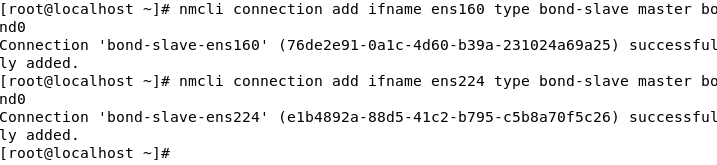
3、给bond0配置IP并测试。给bond0配置IP172.21.0.180,并down掉任意一个子接口使用物理机ping测试。